Como criar formulários preenchidos com funções de usuário em apenas documentos
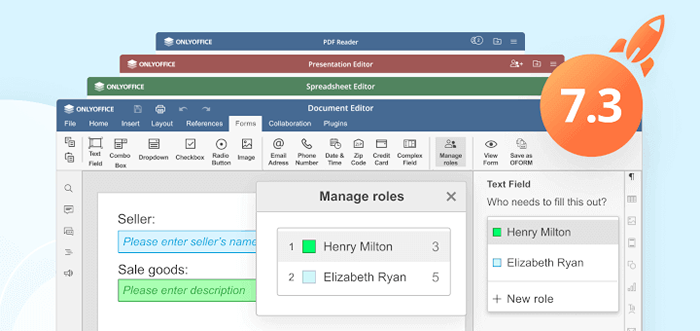
- 1177
- 226
- Leroy Lebsack
Os formulários digitais são uma ótima maneira de aumentar a produtividade de qualquer equipe ou grupo de usuários, pois possibilitam a criação de documentos de modelo em segundos. Quando você trabalha com formulários preenchidos, tudo o que você precisa fazer é abrir um modelo pronto para uso, fazer as alterações necessárias no texto, se necessário, compartilhar o modelo atualizado com outras pessoas e aguardar até que elas preencham o arquivo e enviem de volta para você.
Todo o processo geralmente não leva muito tempo e permite lidar com contratos, acordos legais, questionários, formulários de admissão e outros documentos semelhantes com facilidade.
Como usuário do Linux, você pode usar software diferente para criar e editar formulários preenchidos, incluindo o formato PDF. Por exemplo, o Apenasfice Suíte de escritório aberto permite criar esses arquivos usando seu cliente de desktop ou a versão auto-hospedada chamada SONE OFFICE DOCS. Ambas as versões do pacote têm a mesma interface e recursos de edição, portanto o processo de criação de formulários é idêntico.
Neste guia, você aprenderá como criar formulários preenchidos com apenas documentos de apenas uma maneira mais confortável com a ajuda do recurso recém -adicionado - funções do usuário.
Sobre apenas formas de apenas office
A partir da versão 7.0, apenas o office docs, uma suíte de escritório colaborativo de código aberto, permite que os usuários criem, editem e trabalhem colaborativamente em formulários preenchidos que também são conhecidos como OFORMS.
Esta abreviação significa apenas formato nativo do OnlyOffice que é usado para suas próprias formas digitais. Eles não podem ser modificados, exceto pelos campos onde outras pessoas podem inserir as informações necessárias, sejam valores de texto, números ou imagens.
Esse recurso permite criar e editar documentos eletrônicos com campos preenchíveis on -line ou localmente, e você pode compartilhá -los com outros usuários. OFORMS permite que você economize muito tempo enquanto trabalha com documentos padrão.
OFORMS são semelhantes aos controles de conteúdo tradicionais no Microsoft Office, mas oferecem um maior grau de flexibilidade. Além disso, apenas as formas do OFEFICICE têm propriedades de campo mais avançadas e vêm com vários tipos de campo:
- Tex Field;
- Caixa combo;
- Lista suspensa;
- Caixa de seleção;
- Botao de radio;
- Imagem;
- Endereço de email;
- Número de telefone;
- Data hora;
- CEP;
- Cartão de crédito;
- Campo complexo.
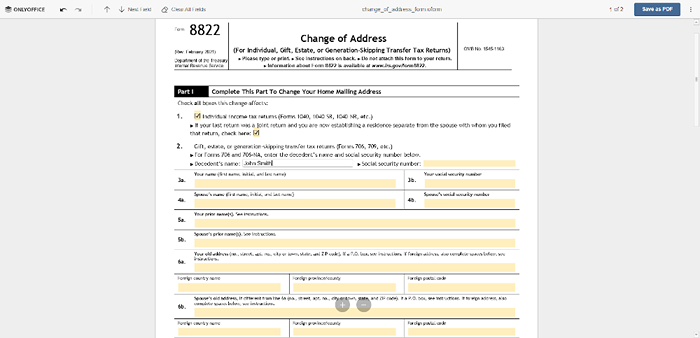 OFORM DOCUMENTO
OFORM DOCUMENTO O que são funções de usuário em formulários preenchidos?
A versão recentemente lançada de SONE OFFICE DOCS versão, v7.3, fornece um novo recurso para tornar o processo de preenchimento de formulário o mais fácil possível. O que se entende aqui são as funções do usuário, também chamadas de funções de destinatários.
Ao criar um formulário preenchido em SONE OFFICE DOCS, Agora você pode criar papéis diferentes para os usuários que preencherão o documento mais tarde. Por exemplo, se você criar um contrato de vendas, poderá criar uma função para o Comprador, um papel para o Vendedor, e um papel para o Jurídico consultor, cada um indicado com sua própria cor.
Em seguida, você pode atribuir cada campo em seu documento a um dos papéis que você criou. Nesse caso, o Comprador, o Vendedor, e a Jurídico O consultor será capaz de reconhecer visualmente todos os campos que eles devem preencher dependendo de seu papel.
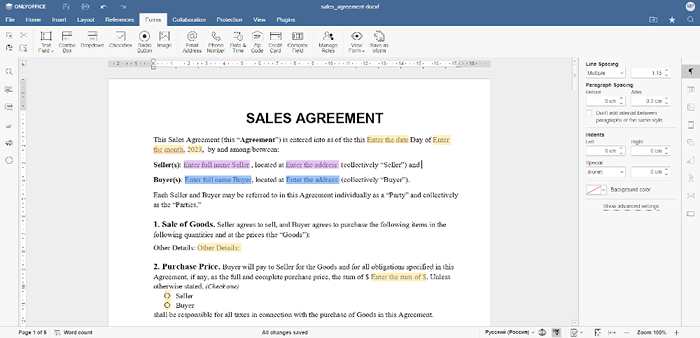 Funções de usuário em apenas documentos
Funções de usuário em apenas documentos Agora vamos descobrir como criar e gerenciar funções de usuário em apenas formulários.
Como criar e gerenciar funções de usuário no OnlyOffice
Quando você cria um modelo de formulário em SONE OFFICE DOCS, você trabalha com o Docxf formatar. Este é outro formato criado pelos desenvolvedores OnTefOffice.
É baseado em Docx e é usado apenas para modelos de formulário. Os modelos DOCXF são editáveis e podem ser salvos como arquivos não comestíveis ou PDF, os formatos usados para formulários preenchidos.
Para começar, crie um novo arquivo DOCXF ou faça o upload de um arquivo docx e transformá -lo em um modelo. Em seguida, edite o texto e adicione todos os campos necessários escolhendo o tipo que você precisa na guia Formulários. Depois de adicionar os campos e configurar suas propriedades, você pode criar quantos papéis forem precisos.
Para criar uma função, vá para o Formas guia e clique no Gerenciar botão de funções. Você verá uma nova janela onde poderá criar novas funções, modificar as existentes e excluir as que você não precisa mais usando os botões correspondentes - Novo, Editar, e Excluir.
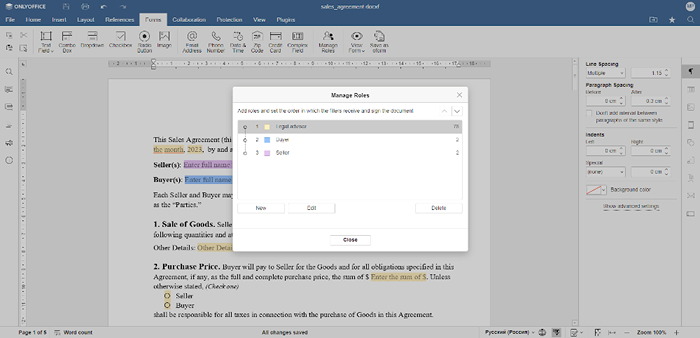 Gerenciar funções de usuário no OnlyOffice
Gerenciar funções de usuário no OnlyOffice Ao criar uma nova função, você precisa inserir seu nome e escolher a cor correspondente que o distinguirá de outros papéis. Você também pode renomear papéis e mudar suas cores a qualquer momento usando a mesma janela.
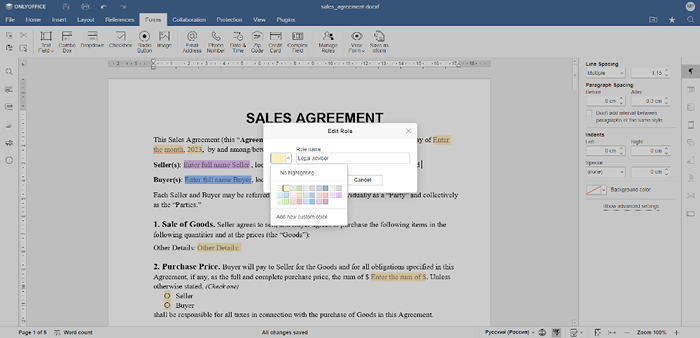 Crie funções de usuário no OnlyOffice
Crie funções de usuário no OnlyOffice Como atribuir funções a diferentes campos
Quando você terminar de criar todos os papéis necessários para o seu formulário, você pode atribuir as funções a diferentes campos. Para fazer isso, clique em um campo e encontre o Quem precisa preencher isso? opção no canto superior direito do menu de configurações de formulário. Abra a lista suspensa e escolha a função que você precisa.
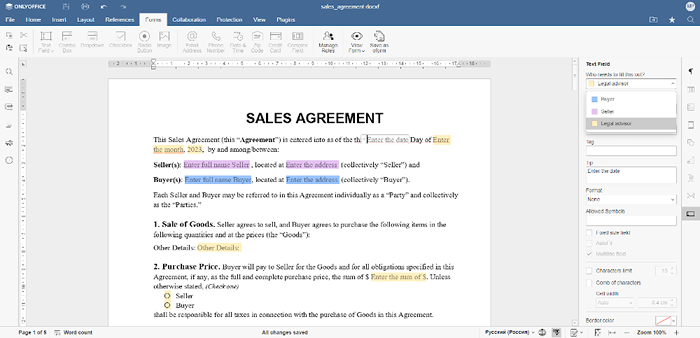 Atribuir funções a diferentes campos
Atribuir funções a diferentes campos Dessa forma, você pode atribuir rapidamente todas as funções em seu documento, facilitando para outros usuários preencher o que eles têm para preencher.
Quando seu formulário estiver pronto, você pode clicar no Visualizar Opção de formulário no Formas guia e veja como será o formulário nos olhos de cada destinatário.
Por exemplo, o Comprador verá apenas os campos azuis porque eles foram atribuídos ao seu papel. Todos os outros campos serão marcados com uma cor cinza.
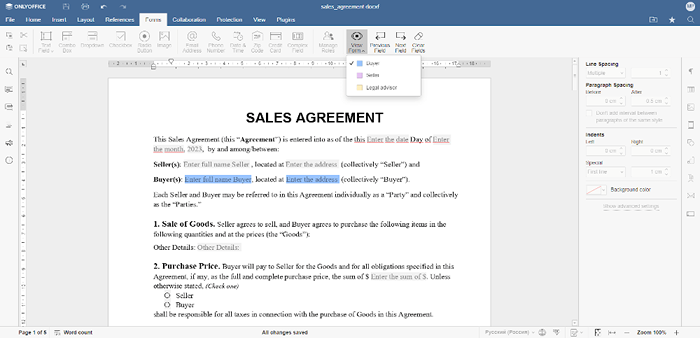 Formulário preenchido com funções de usuário
Formulário preenchido com funções de usuário É isso. Agora você pode salvar seu formulário como OFORM ou transformá -lo em um PDF preenchível.
Em atualizações futuras, o Apenasfice Os desenvolvedores prometem estender a funcionalidade da função, adicionando uma opção para configurar restrições para certas funções e adicionar assinaturas eletrônicas. Essa melhoria parece intrigante, então esperamos vê -la implementada em breve.
- « PYDF - Um comando “df” alternativo para verificar o uso do disco em cores diferentes
- Como instalar o Puppet Master e agente em sistemas baseados em Rhel »

